Saber como repetir títulos no Word ajuda você a gerenciar suas tabelas com mais eficiência. Confira o artigo a seguir para aprender como fazer isso de forma rápida e eficaz!
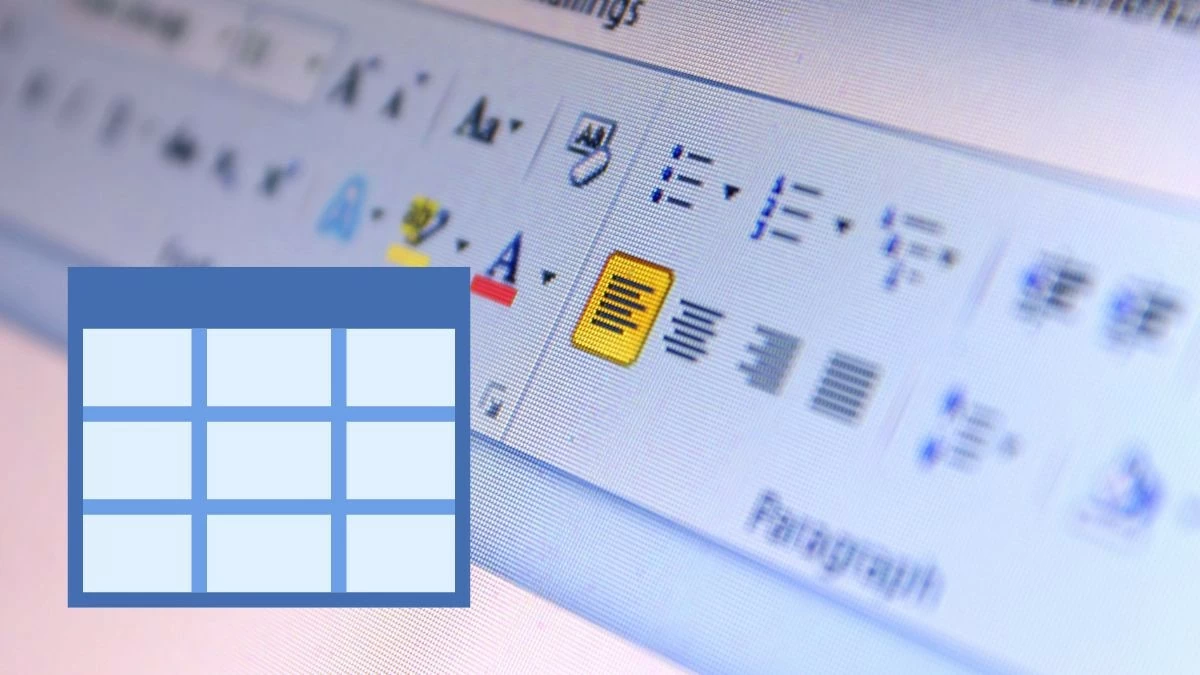 |
Como repetir o título no Word em cada versão da maneira mais rápida
É possível duplicar um cabeçalho no Word na maioria das versões, do Word 2003 ao Office 365. Embora as interfaces sejam um pouco diferentes, o processo é geralmente semelhante. Certifique-se de seguir as instruções que correspondem à versão que você está usando.
Instruções para o Microsoft Office 365
Para repetir o cabeçalho no Word ao trabalhar com tabelas, siga estes passos:
Passo 1: Abra o arquivo do Word que precisa ter o cabeçalho repetido e selecione toda a primeira linha do cabeçalho da tabela.
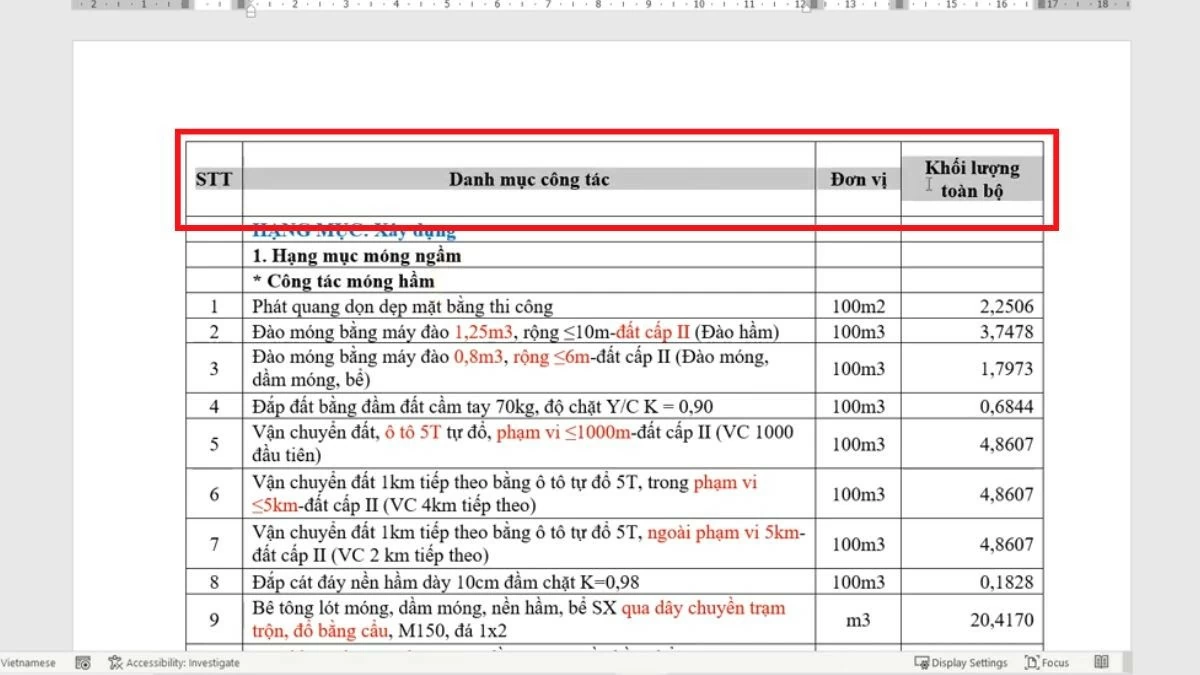 |
Passo 2: Depois de selecionar a linha de cabeçalho, clique com o botão direito do mouse na área selecionada. Quando o menu de contexto aparecer, selecione "Propriedades da tabela" para abrir as configurações relacionadas à tabela.
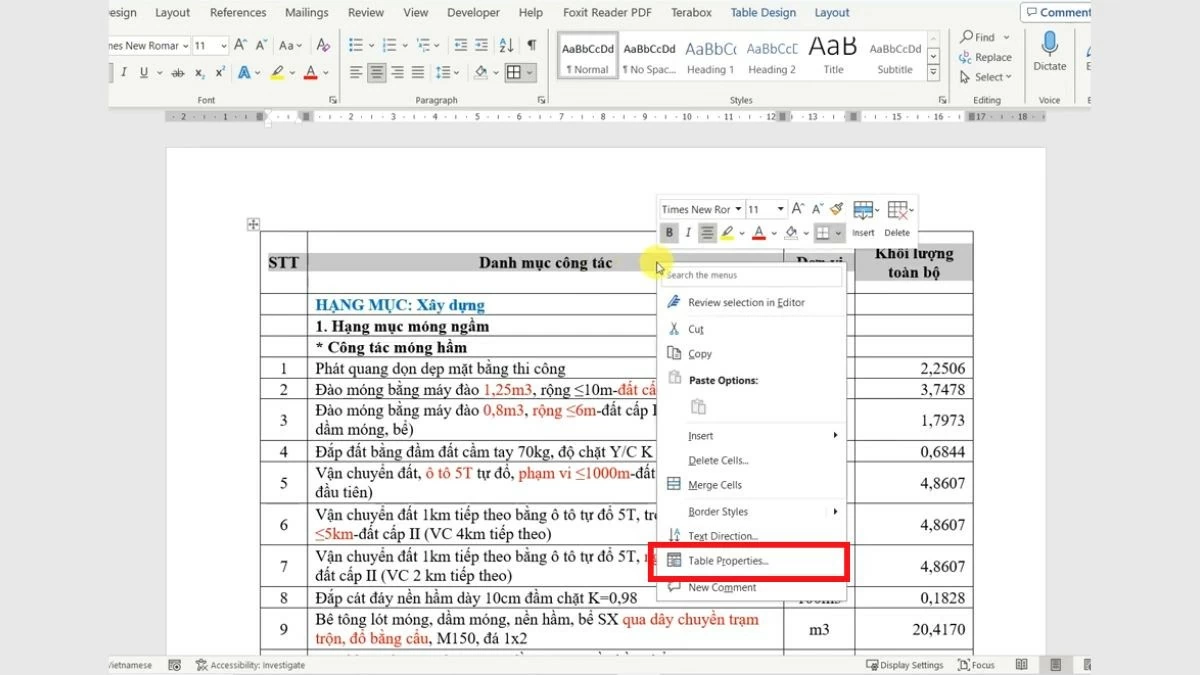 |
Passo 3: Na janela "Propriedades da tabela" , mude para a guia "Linha" . Aqui, selecione "Repetir como linha de cabeçalho na parte superior de cada página" e clique em "OK" para concluir.
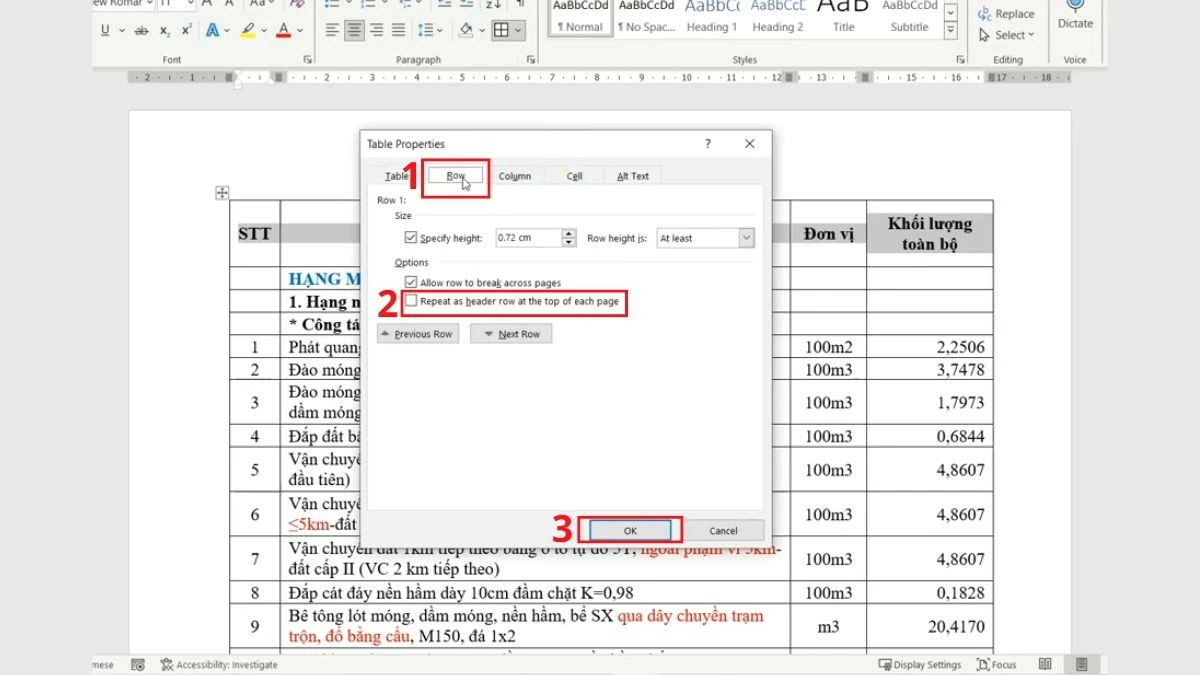 |
Instruções para o Word 2019, 2016 e 2013
O procedimento para repetir uma linha de assunto no Word 2019, 2016 e 2013 é semelhante ao das versões mais recentes:
Passo 1: Abra o Word versão 2019, 2016 ou 2013 e vá para o documento onde deseja repetir o título. Localize a linha do título que deseja repetir e selecione-a por completo.
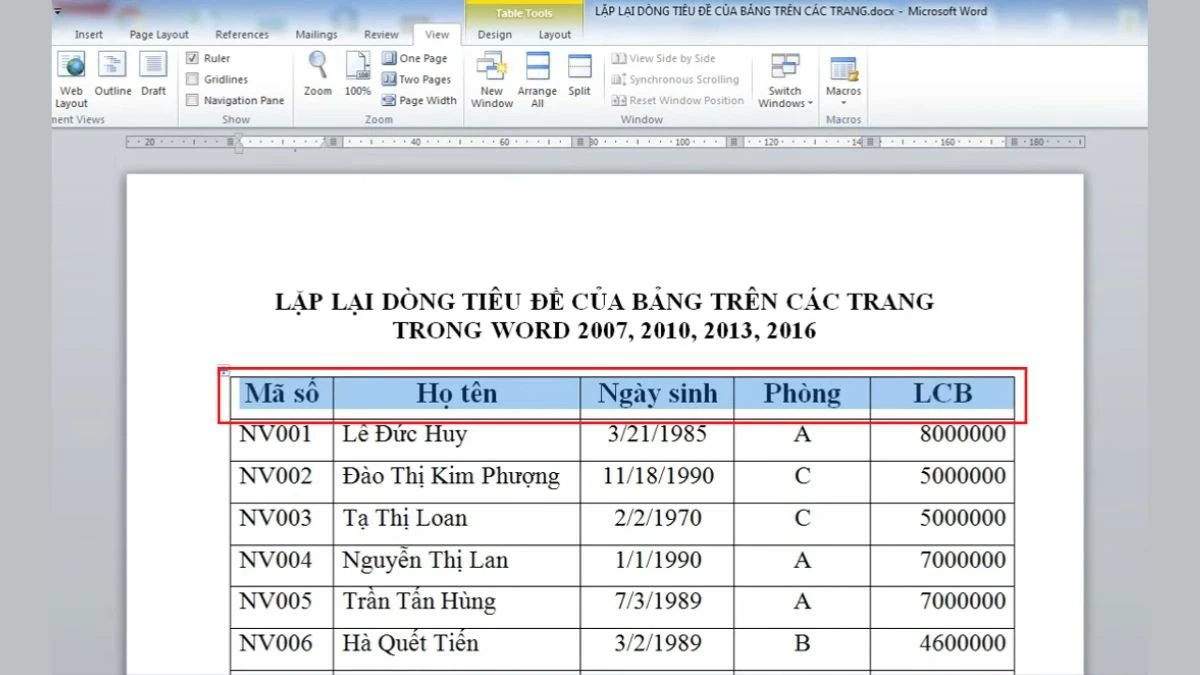 |
Passo 2: Depois de selecionar a linha de cabeçalho, clique com o botão direito do mouse na área selecionada para abrir o menu de contexto. Nele, selecione "Propriedades da tabela" para continuar configurando a tabela.
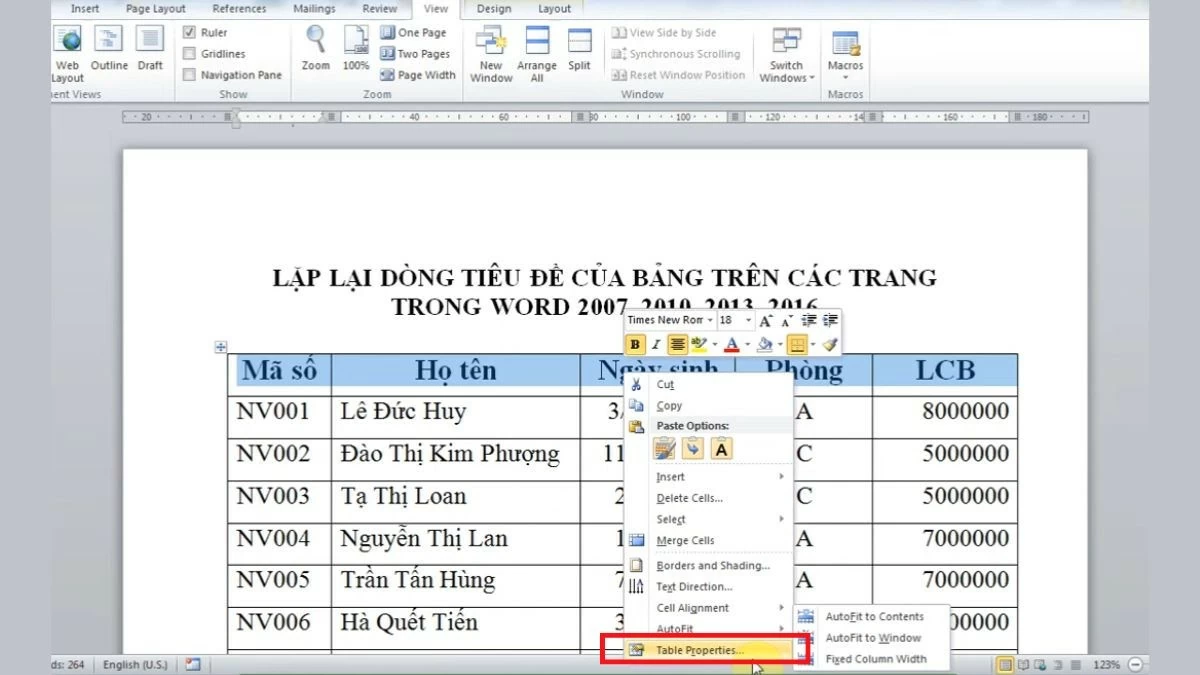 |
Passo 3: Quando a janela "Propriedades da Tabela" aparecer, mude para a guia "Linha" para ajustar as configurações relacionadas às linhas da tabela.
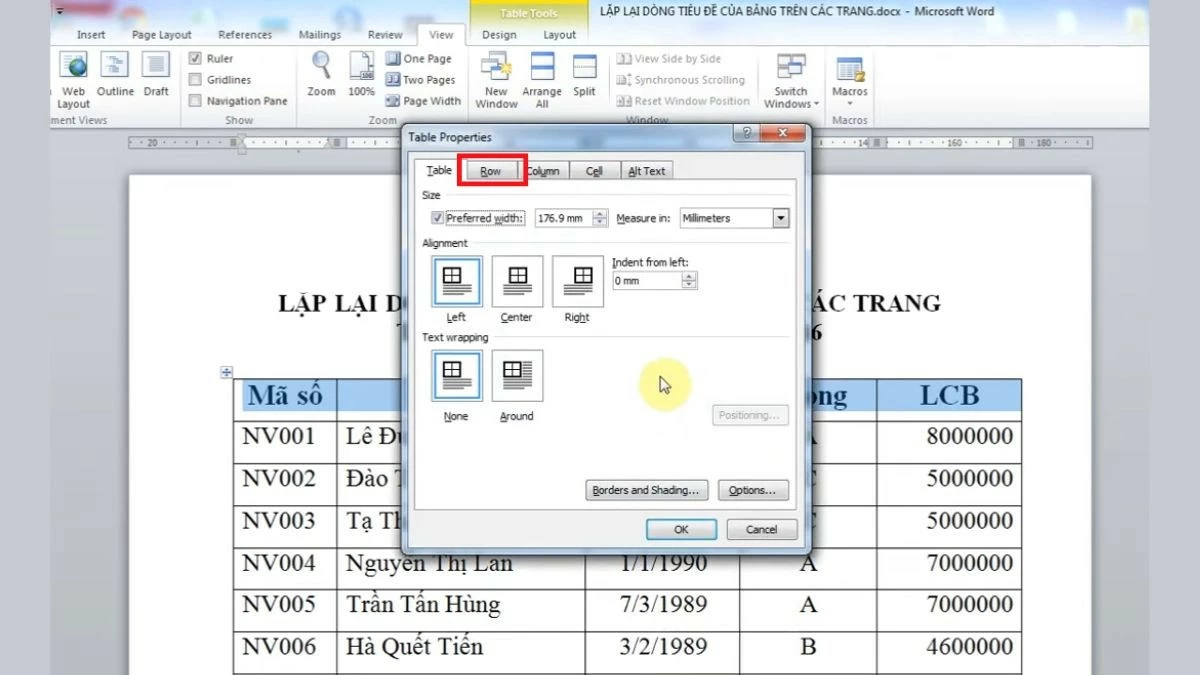 |
Passo 4: Por fim, na guia "Linha" , localize e marque a caixa "Repetir como linha de cabeçalho na parte superior de cada página" para ativar o recurso de repetição do cabeçalho em cada página da tabela e clique em OK .
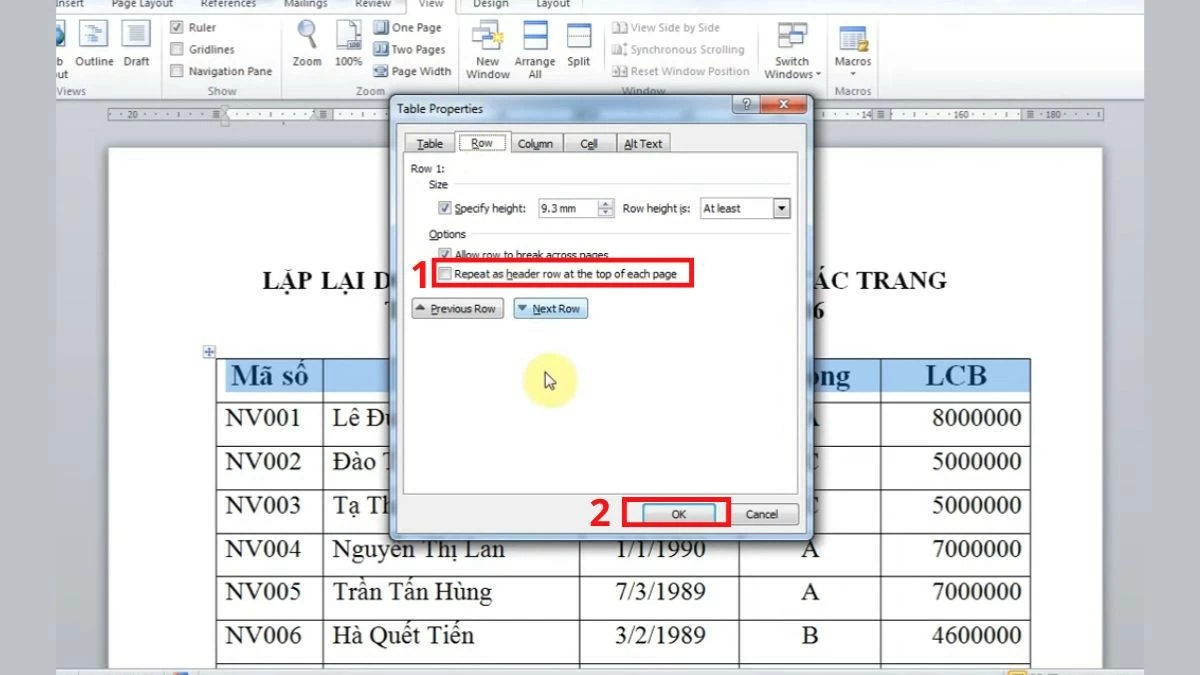 |
Instruções para o Word 2007 e 2010
Passo 1: Primeiro, abra o arquivo do Word na versão 2007 ou 2010 cujo título você deseja repetir. Com o documento aberto, localize a linha do título que deseja que apareça no topo de cada página e selecione-a completamente para preparar os próximos passos.
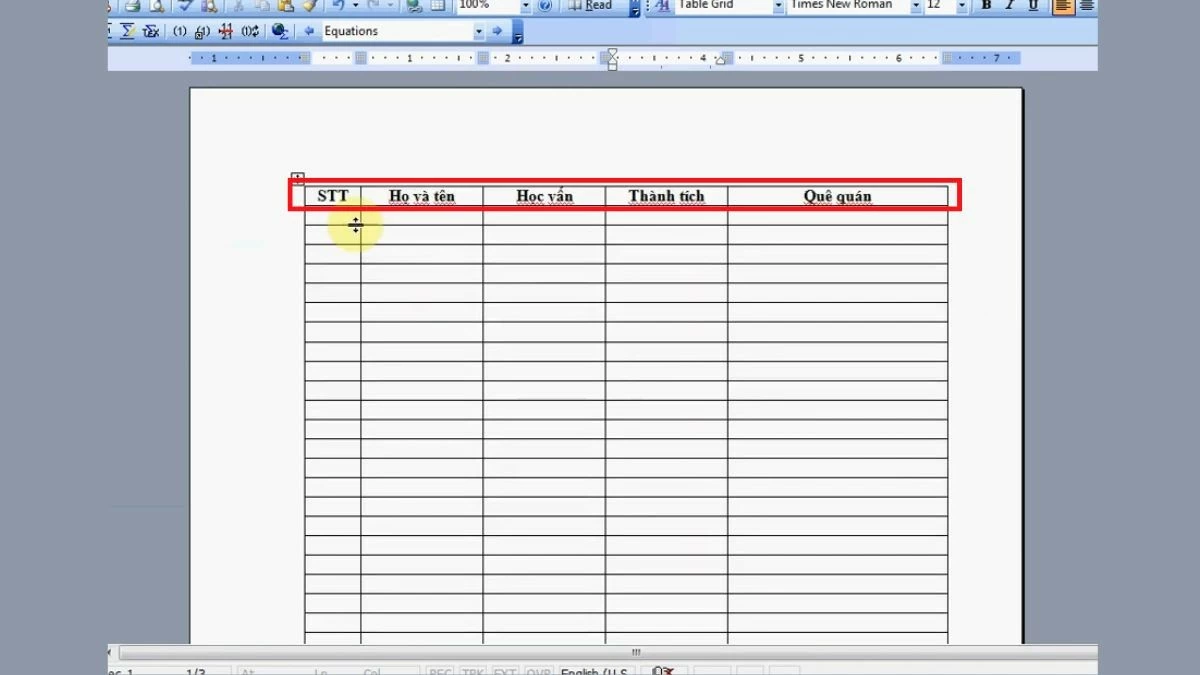 |
Passo 2: Após selecionar a linha do título, clique com o botão direito do mouse na área destacada. Um menu de opções será exibido; nele, selecione "Propriedades da tabela" para continuar ajustando a tabela.
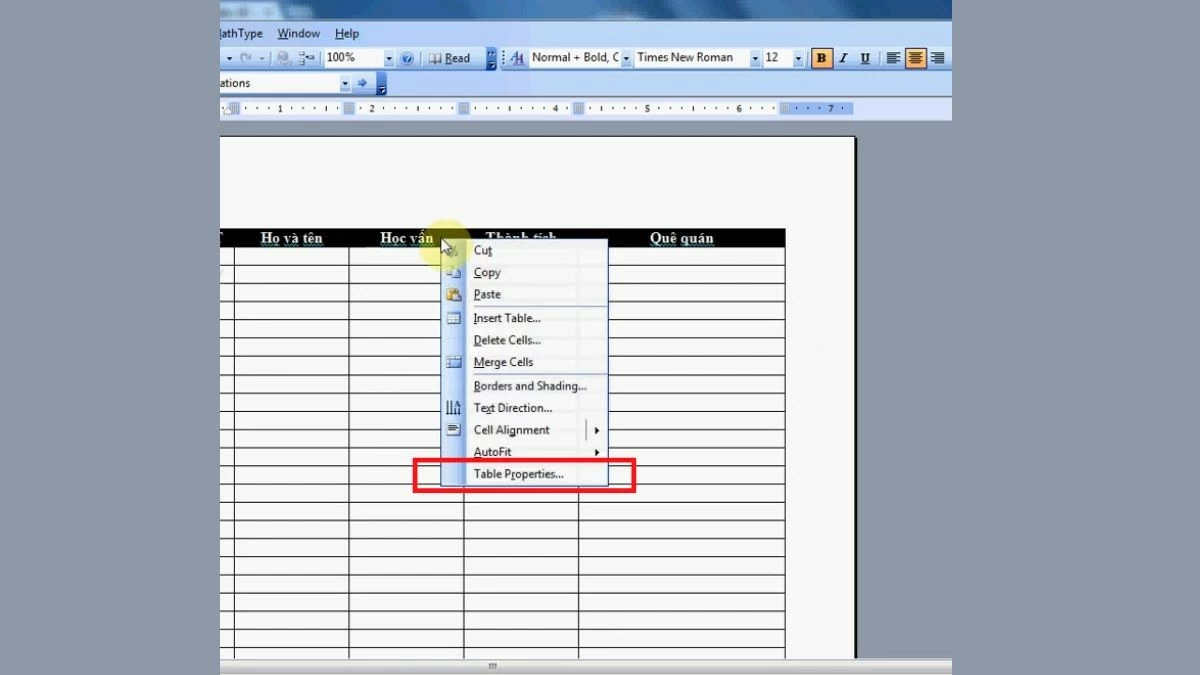 |
Passo 3: Assim que a janela "Propriedades da Tabela" aparecer, mude para a aba "Linha". Aqui, você encontrará opções de configuração relacionadas às linhas da sua tabela.
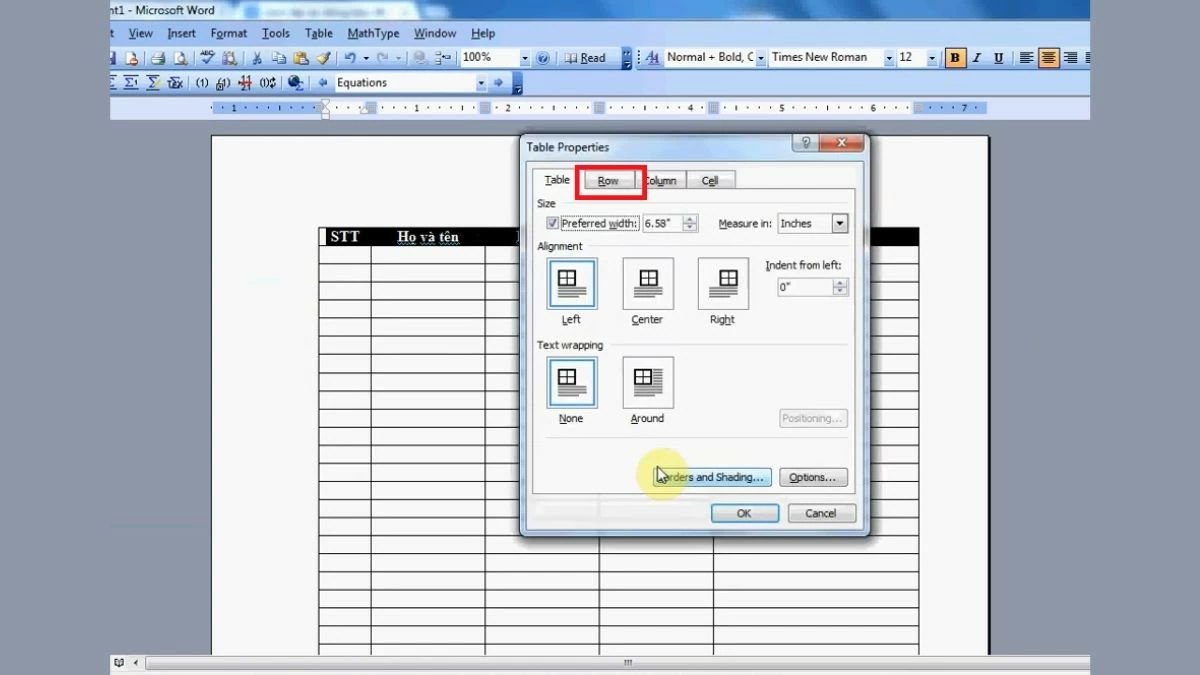 |
Passo 4: Por fim, na guia "Linha", encontre e selecione a opção "Repetir como linha de cabeçalho na parte superior de cada página". Em seguida, clique em OK para retornar à interface de edição e verificar os resultados.
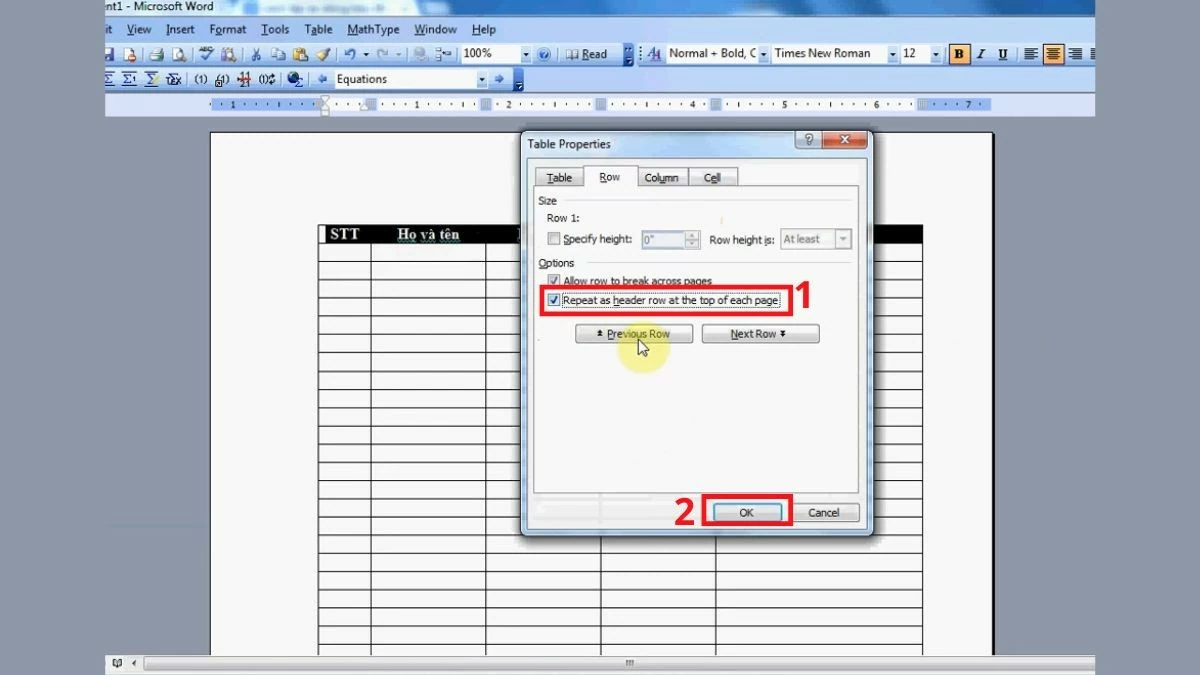 |
Instruções para o Word 2003
Para repetir a linha de assunto no Word 2003, siga estes passos:
Passo 1: Abra o arquivo do Word 2003 no qual deseja repetir o título. Com o documento aberto, localize a linha do título que precisa ser repetida e selecione-a completamente para prosseguir com os próximos passos.
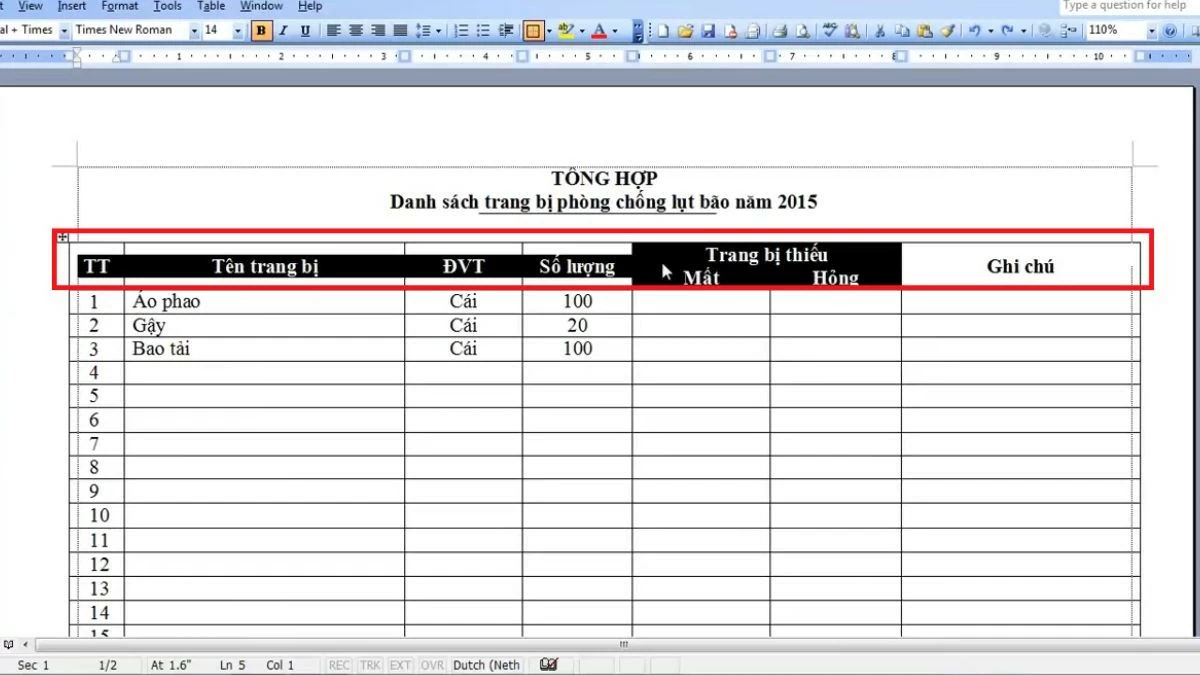 |
Passo 2: Após selecionar a linha de cabeçalho, clique com o botão direito do mouse na área selecionada. Um menu de opções será exibido; selecione "Propriedades da tabela" para continuar ajustando as configurações da tabela.
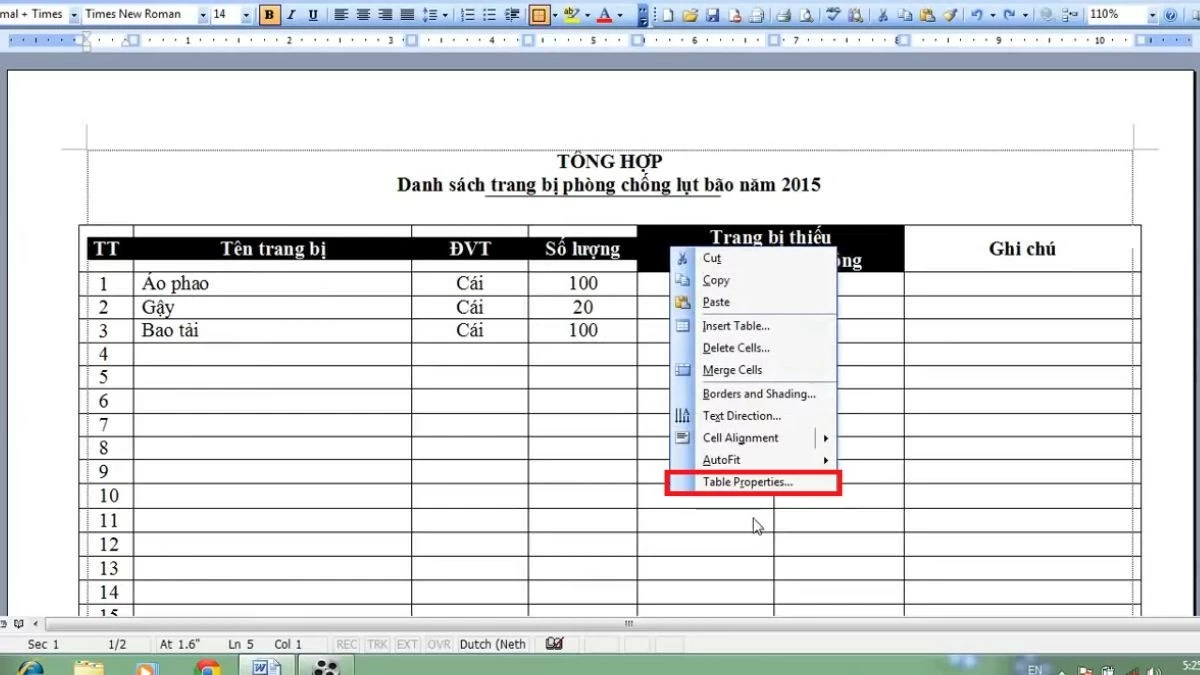 |
Passo 3: Quando a janela "Propriedades da Tabela" aparecer, mude para a guia "Linha" para continuar as configurações.
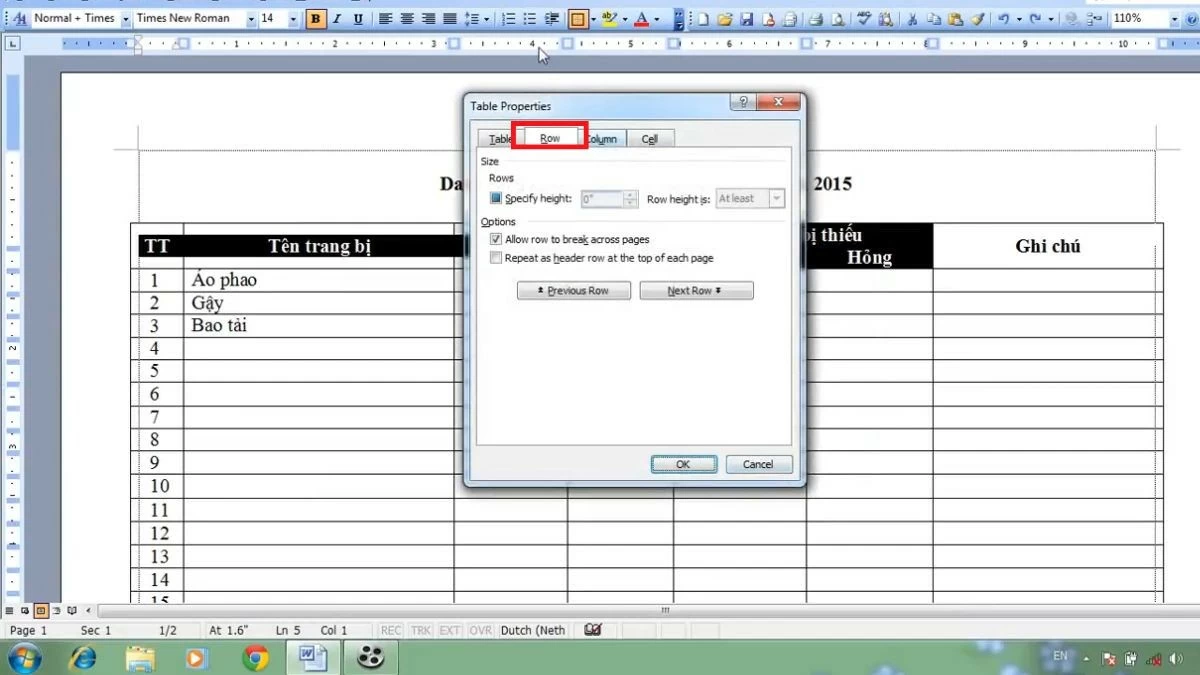 |
Passo 4: Aqui, você verá a opção "Repetir como linha de cabeçalho na parte superior de cada página". Marque esta caixa e clique em "OK" para concluir e ver os resultados.
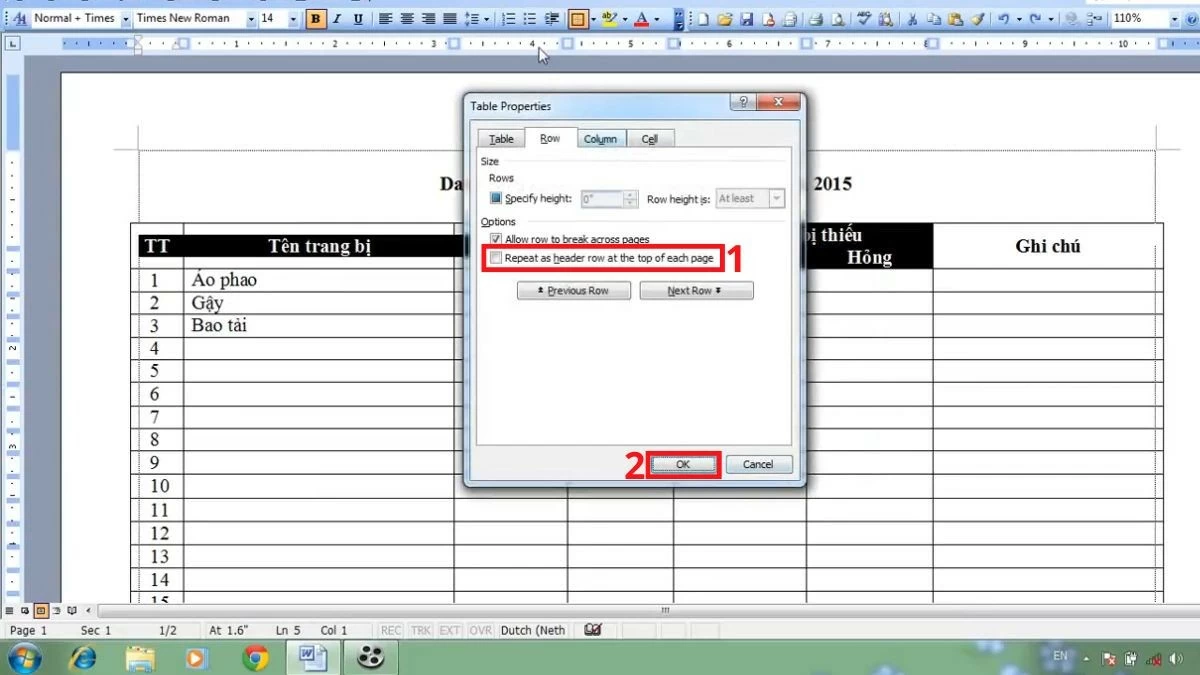 |
Instruções super simples sobre como remover títulos duplicados no Word
Assim como na repetição de cabeçalhos de tabela no Word, você pode remover essa configuração facilmente a qualquer momento. Os passos são simples e praticamente idênticos aos anteriores.
Instruções para o Microsoft Office 365
Passo 1: Primeiro, abra o arquivo do Word no Microsoft Office 365 que você configurou para repetir os cabeçalhos. Com o documento aberto, localize a tabela cujo cabeçalho se repete no topo de cada página e selecione essa linha de cabeçalho.
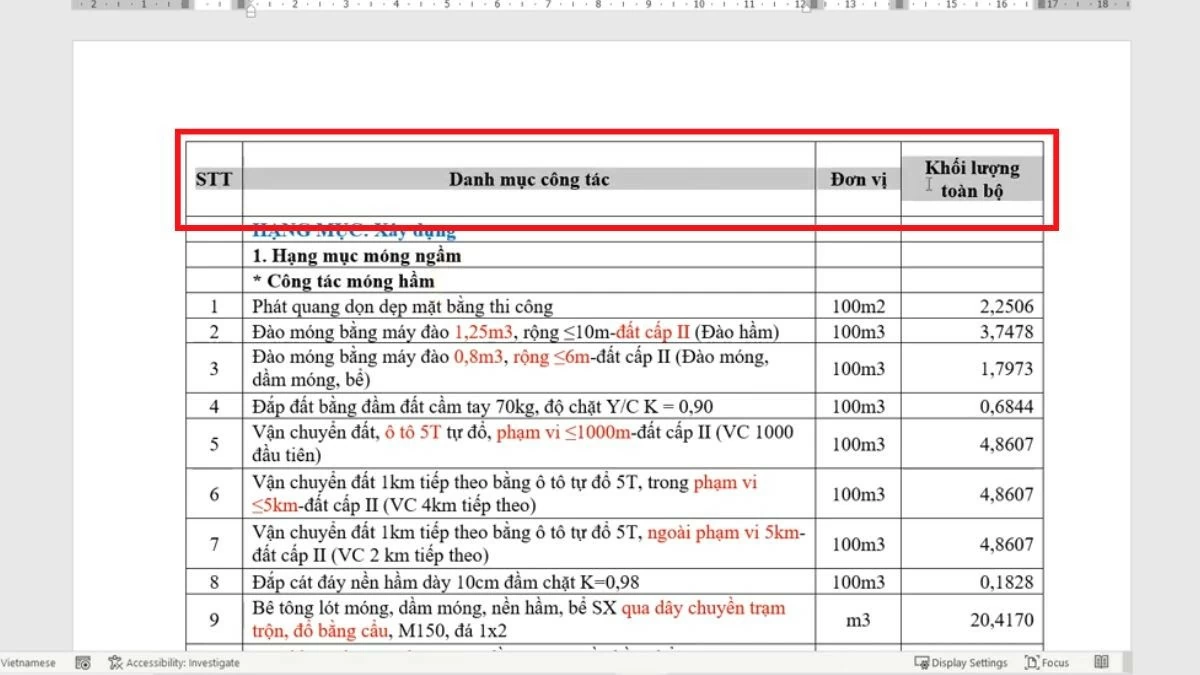 |
Passo 2: Quando o menu de contexto aparecer após clicar com o botão direito do mouse, selecione "Propriedades da tabela" para abrir a janela de ajuste das propriedades da tabela.
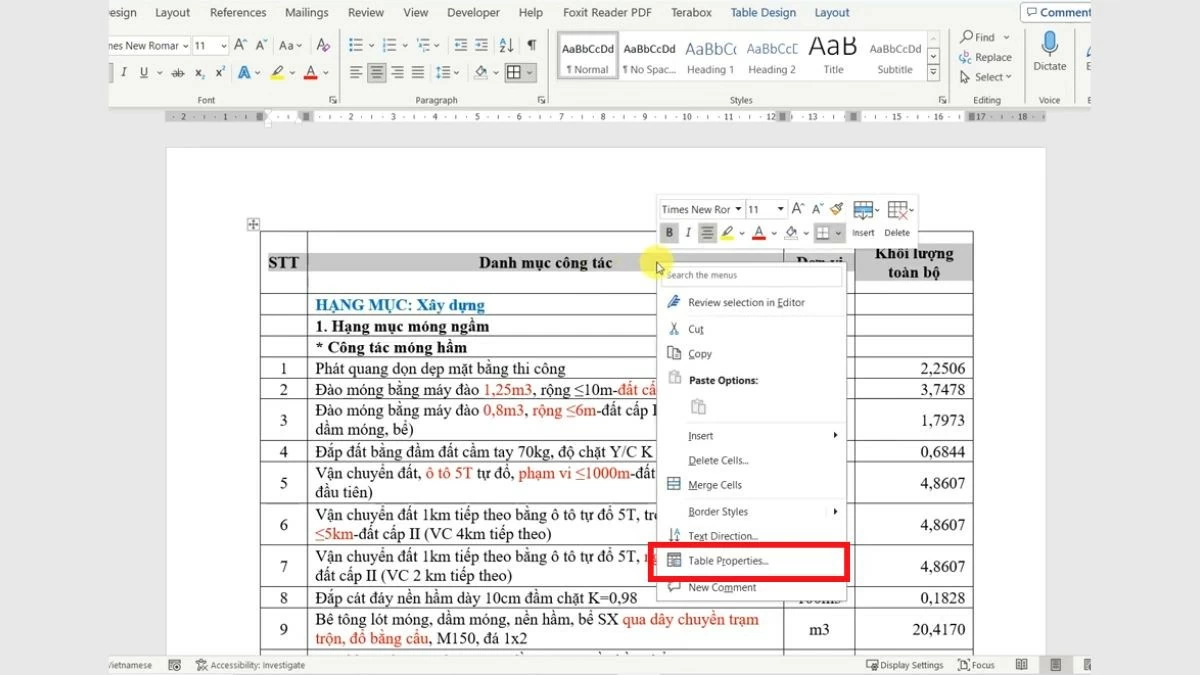 |
Passo 3: Em seguida, na janela "Propriedades da Tabela", acesse a guia "Linha". Nela, desmarque a caixa "Repetir como linha de cabeçalho na parte superior de cada página" para interromper a repetição da linha de cabeçalho nas páginas e clique em OK para confirmar.
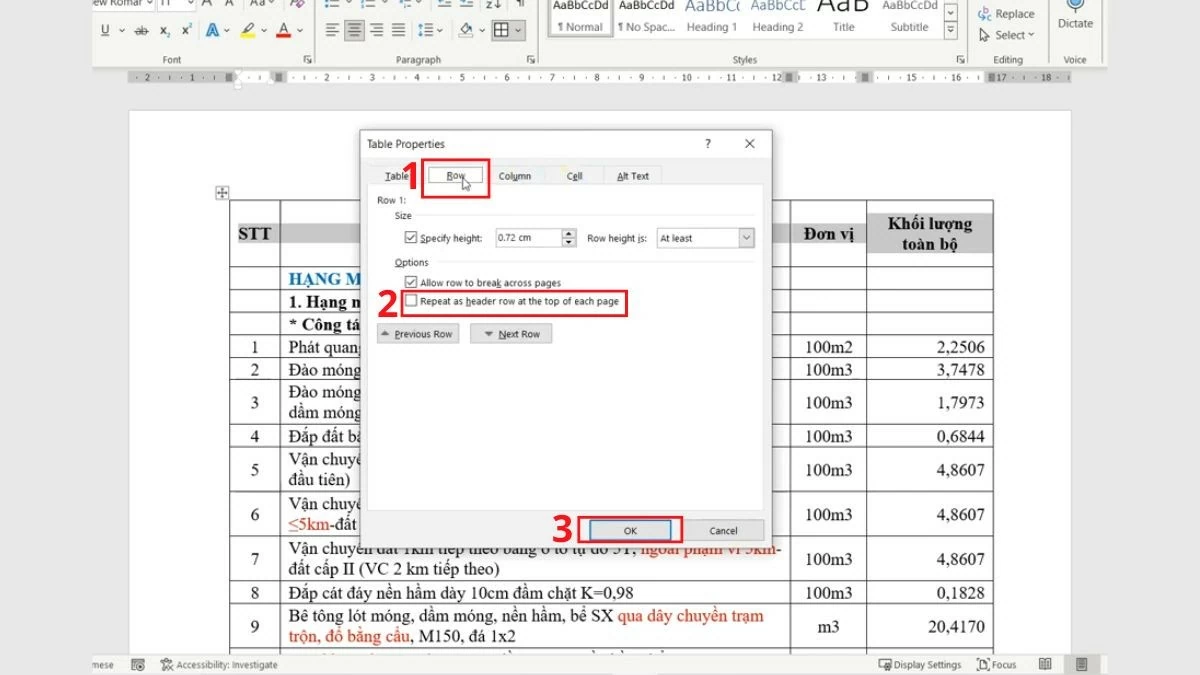 |
Instruções para as versões do Word 2019, 2016 e 2013.
Passo 1: Primeiro, abra o arquivo do Word (versão 2019, 2016 ou 2013) em que você está trabalhando e localize a tabela que contém a linha de cabeçalho que se repete em todas as páginas. Encontre a linha de cabeçalho que você deseja desativar a repetição e selecione-a completamente. Clique com o botão direito do mouse na área selecionada para exibir o menu de opções.
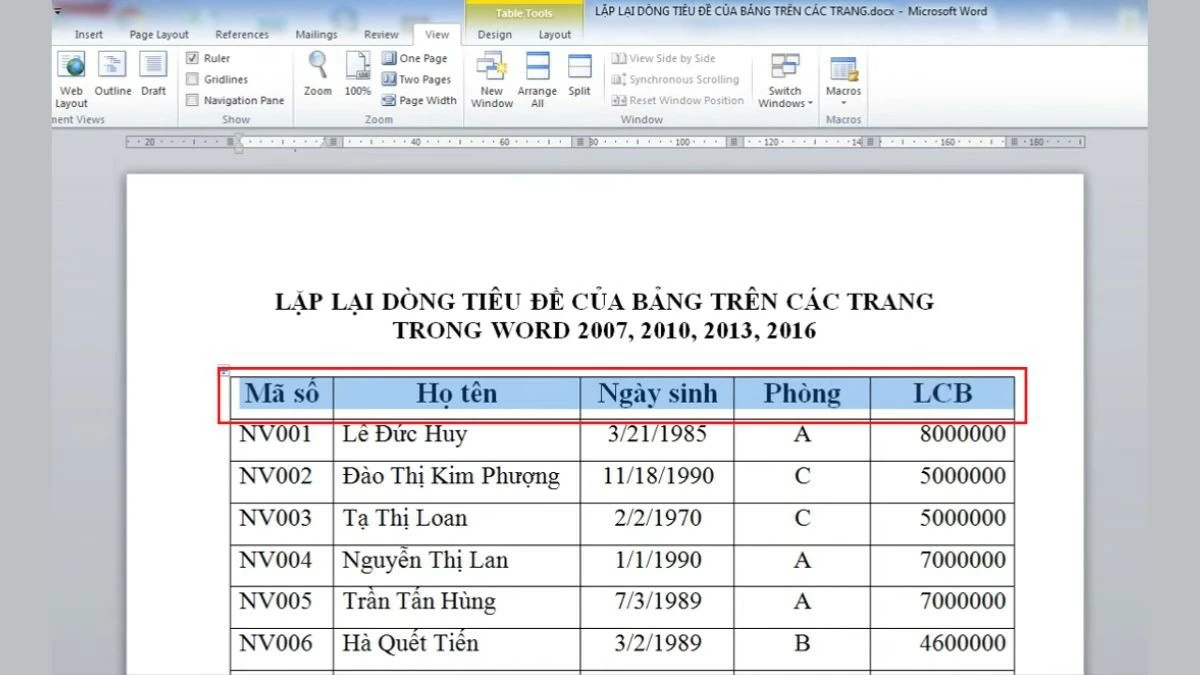 |
Passo 2: No menu que aparece ao clicar com o botão direito do mouse, selecione "Propriedades da tabela" para abrir a janela de configuração das propriedades da tabela.
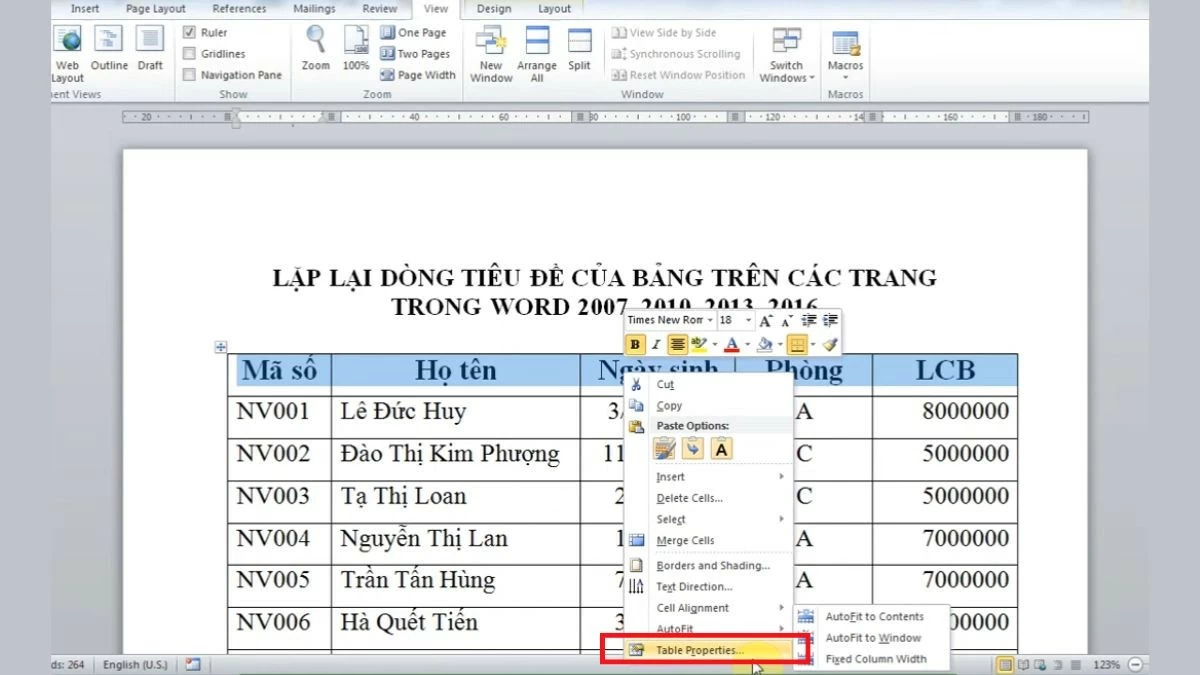 |
Passo 3: Na janela "Propriedades da tabela", acesse a guia "Linha".
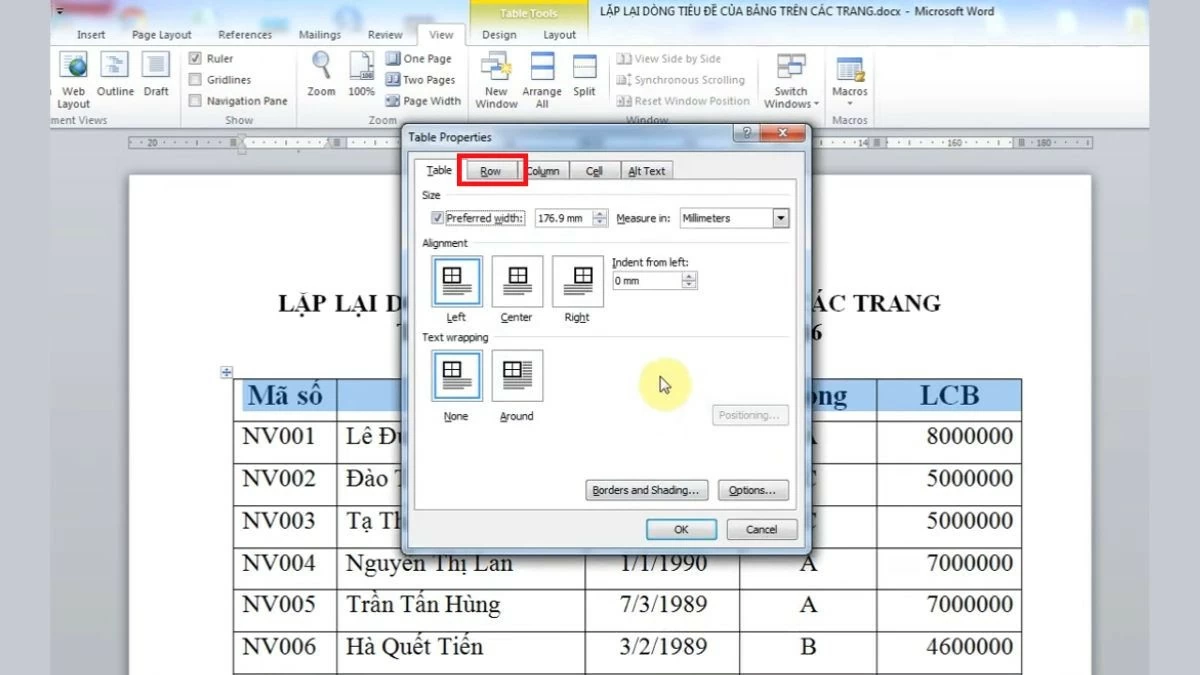 |
Passo 4: Aqui, desmarque a caixa "Repetir como linha de cabeçalho na parte superior de cada página" para interromper a repetição do cabeçalho. Em seguida, clique em "OK" para salvar as alterações; a partir de agora, o cabeçalho não aparecerá mais em todas as páginas.
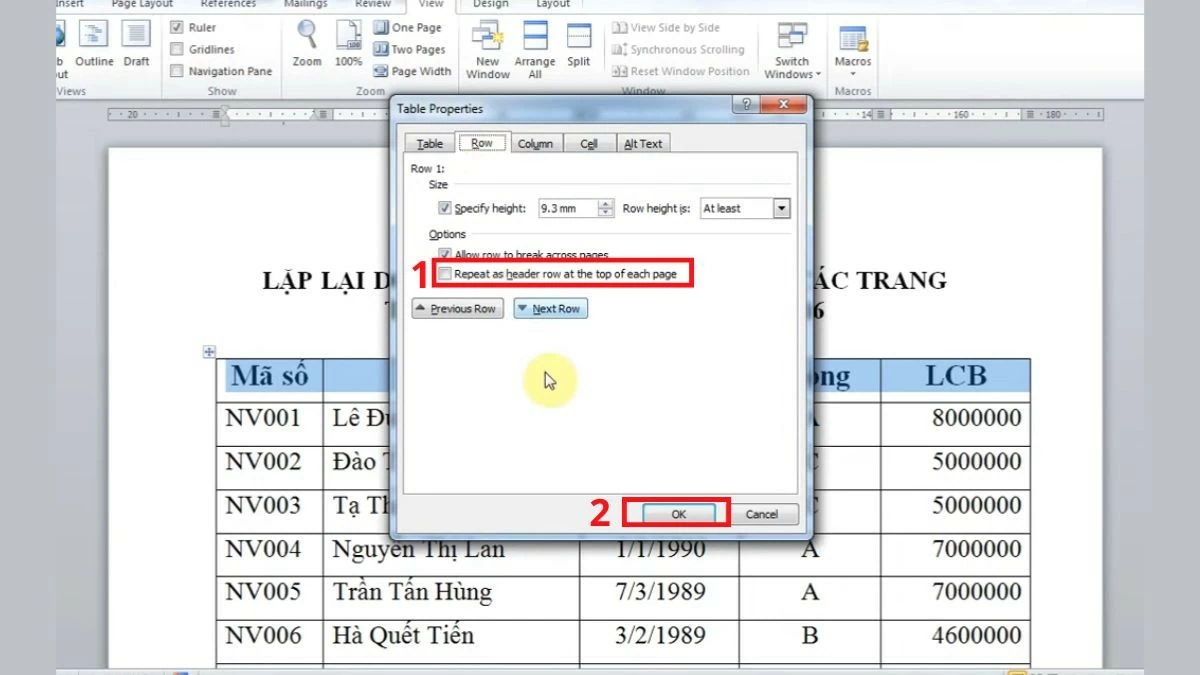 |
Instruções para o Word 2007 e 2010
Passo 1: Primeiro, abra o arquivo do Word versão 2007 ou 2010 que você está usando. Vá até a tabela que possui a linha de cabeçalho que se repete no topo de cada página e localize a linha de cabeçalho que você deseja remover a repetição. Em seguida, selecione toda a linha de cabeçalho para se preparar para os próximos passos.
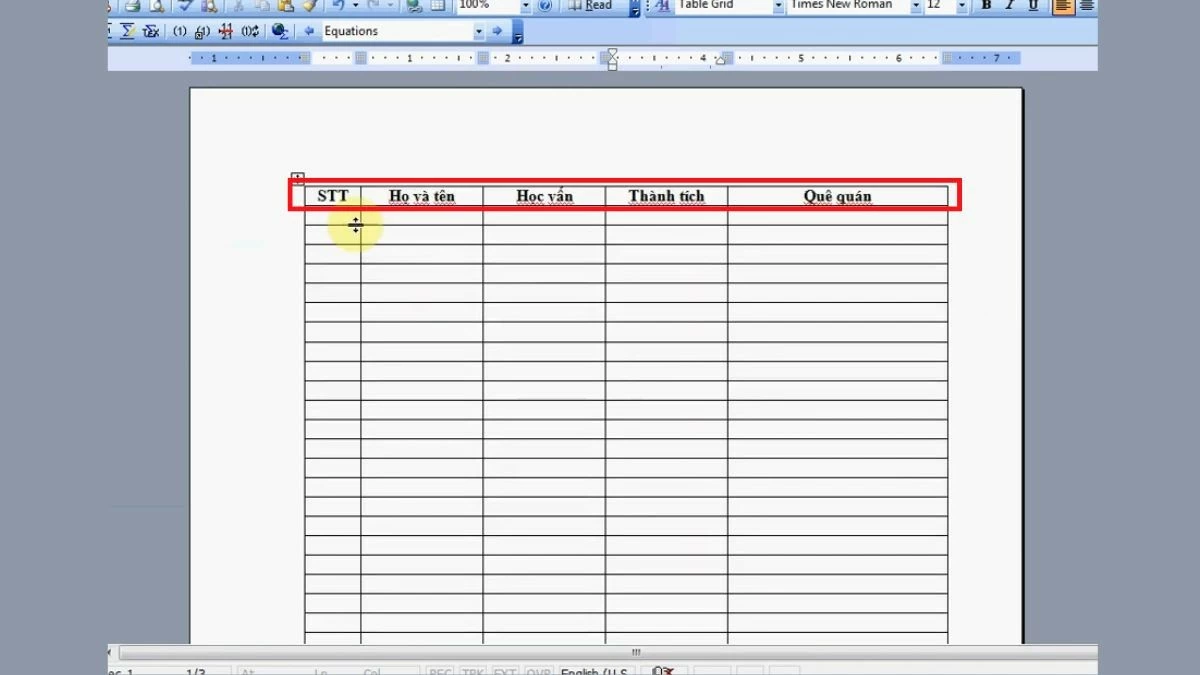 |
Passo 2: Em seguida, clique com o botão direito do mouse na linha de cabeçalho selecionada para exibir um menu de contexto com as opções relacionadas. Nessa lista, selecione "Propriedades da tabela" para abrir a janela de configuração da tabela.
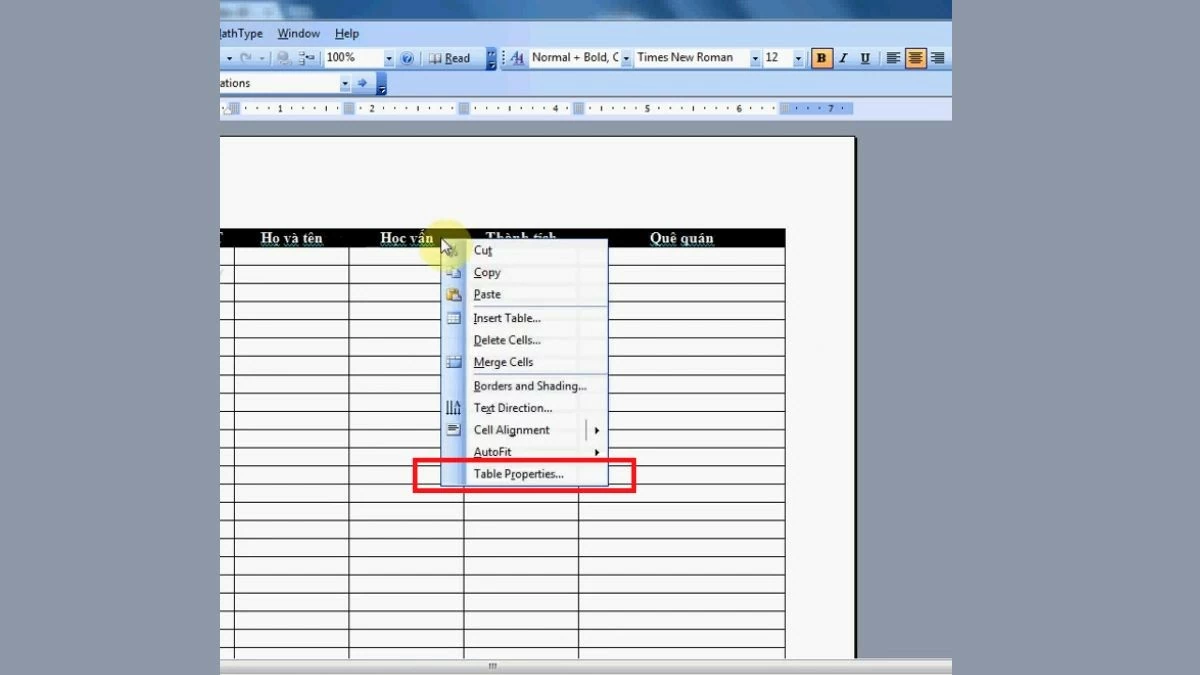 |
Passo 3: Em seguida, na janela "Propriedades da tabela", mude para a guia "Linha".
 |
Passo 4: Aqui, desmarque a caixa "Repetir como linha de cabeçalho na parte superior de cada página" para desativar o recurso de repetição do cabeçalho e clique em "OK" para confirmar.
Ao repetir títulos no Word de uma versão para outra, você pode criar tabelas com aparência mais profissional. Além disso, saber como desfazer essa configuração quando necessário oferece mais flexibilidade em algumas situações.
Fonte







![[Foto] "Cemitério de navios" na Baía de Xuan Dai](https://vphoto.vietnam.vn/thumb/1200x675/vietnam/resource/IMAGE/2025/11/08/1762577162805_ndo_br_tb5-jpg.webp)



































![[Vídeo] Monumentos de Hue reabrem para receber visitantes](https://vphoto.vietnam.vn/thumb/402x226/vietnam/resource/IMAGE/2025/11/05/1762301089171_dung01-05-43-09still013-jpg.webp)




































































Comentário (0)